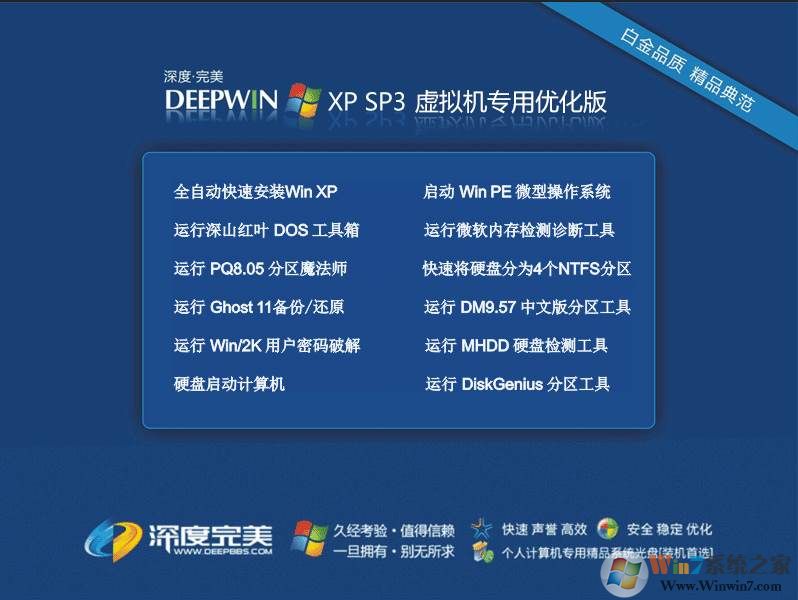
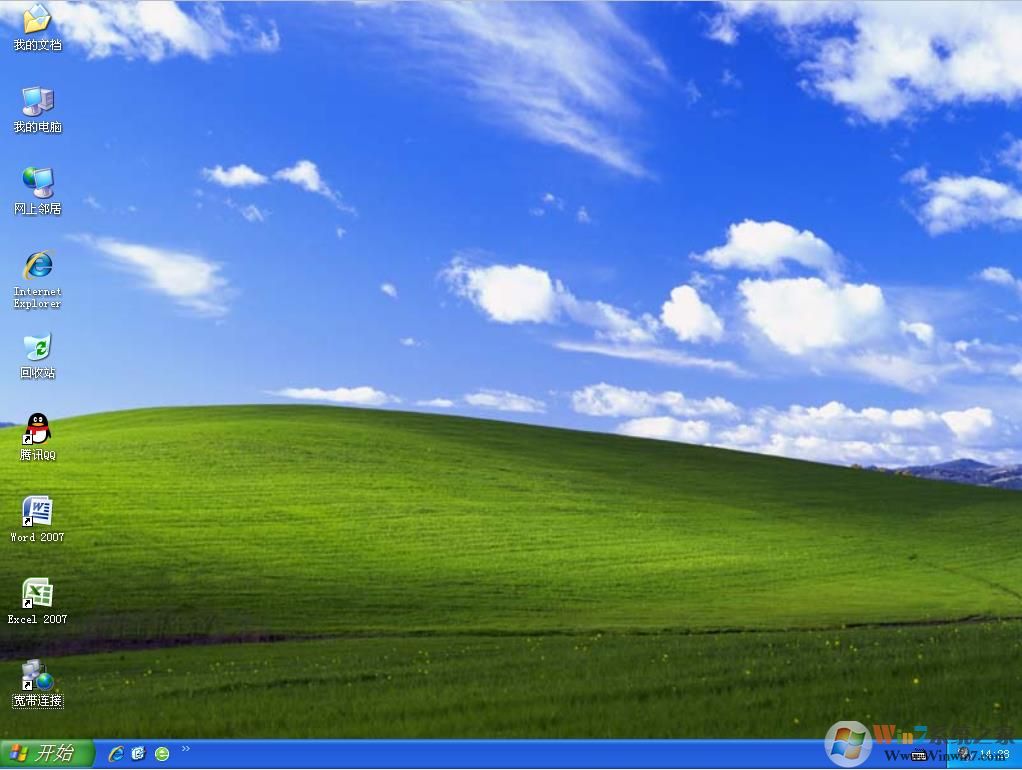
系統特點:
◇ ISO模式,可引導在虛擬機下啟動
◇ 基于MSDN發布的Windows XP SP3專業版鏡像制作,適度精簡,功能完備;
◇ 安裝完成后使用直接administrator賬戶登錄系統,無需手動設置賬號;
◇ 更新了微軟補丁至2021年12月10日前;
◇ 升級為IE9;
◇ 破解主題;
◇ 開啟顯卡加速;
◇ 開啟游戲全屏;
◇ 開啟虛擬攝像頭;
◇ 集成大容量萬能驅動包;
◇ 無任何插件,無捆綁主頁,可自行任意修改設置;
◇ 開啟內置管理員賬戶;
◇ 屏蔽惡意軟件刪除工具;
◇ 可以正常在線升級;
◇ 可以在控制面板里完美開啟和關閉程序和功能而不會出錯;
◇ 集成VC2005、2008、2010、2012,2013運行庫;
◇ 集成DirectX_9.0c游戲運行的輔助;
◇ 在確保系統穩定基礎上進行適度精簡,穩妥優化,力求速度、兼容、穩定并重;
◇ 精簡組件:示例視頻、音頻、部分游戲、自然語言、Dvd Maker、WinOcr、部分不常用驅動;
◇ 絕對不精簡影響系統穩定的組件,比如系統幫助,日文,韓文,繁體輸入法,微軟拼音輸入法、媒體中心等;
◇ 針對VMware Workstation,Oracle VM VirtualBox優化加速,減少內存占用率和CPU占用率,讓實體機可以運行更多的虛擬機。
◇ 加入虛擬機部分驅動支持,虛擬機增強組件。
虛擬機安裝XP系統方法:
1、打開VMware Workstation 14虛擬機,然后點擊【創建新虛擬機】;

2、由于大家要安裝的系統可能有不同,這里我們先選擇稍后安裝操作系統 創建一個空白的硬盤;
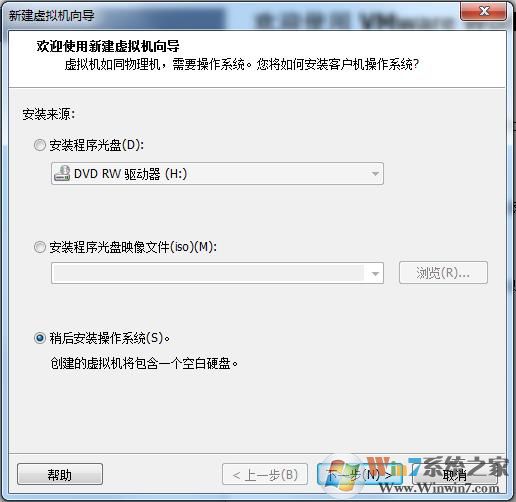
3、選擇Windows7 X64 不同的系統預設可能會有不同的優化,所以大家還是選擇一下。
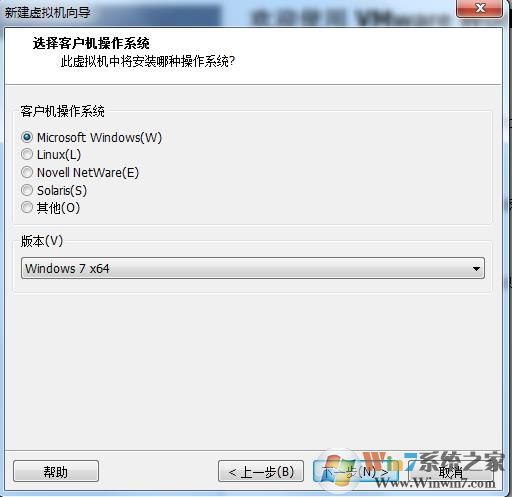
4、填好虛擬機名稱,選擇一個磁盤比較空余的地方存放虛擬機文件(一個虛擬機可能需要幾十G);(以下為Win7,大家創建的時候可以選擇XP,其實都是通用的,沒有什么關系)
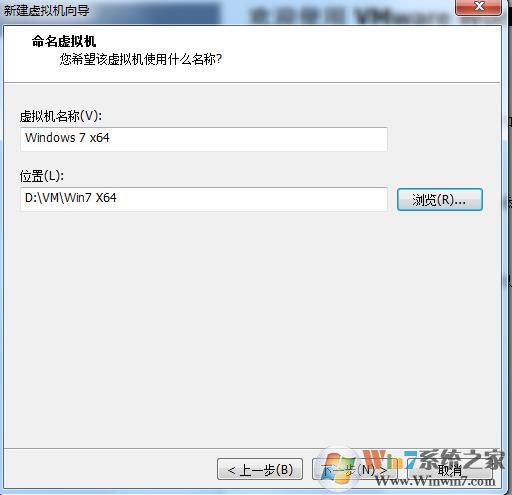
5、選擇虛擬機文件大小,一般Windows7 建議是60G左右,文件建議單個,方便管理;
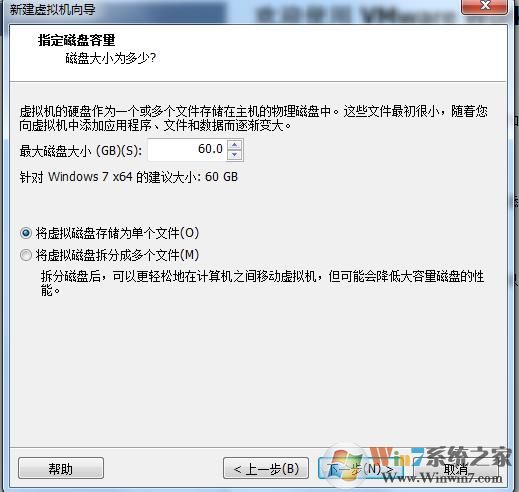
6、接下來我們需要自定義一下硬件(虛擬機配置),點擊如下圖;
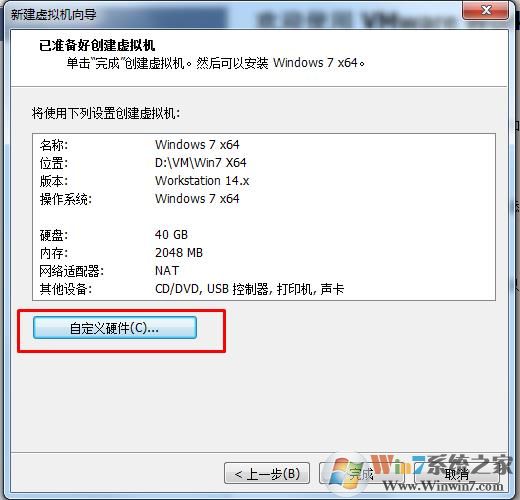
7、配置方面,需要根據自身電腦的配置和你要用虛擬機干什么來定,建議內存2G CPU 4核 其他保持默認即可。
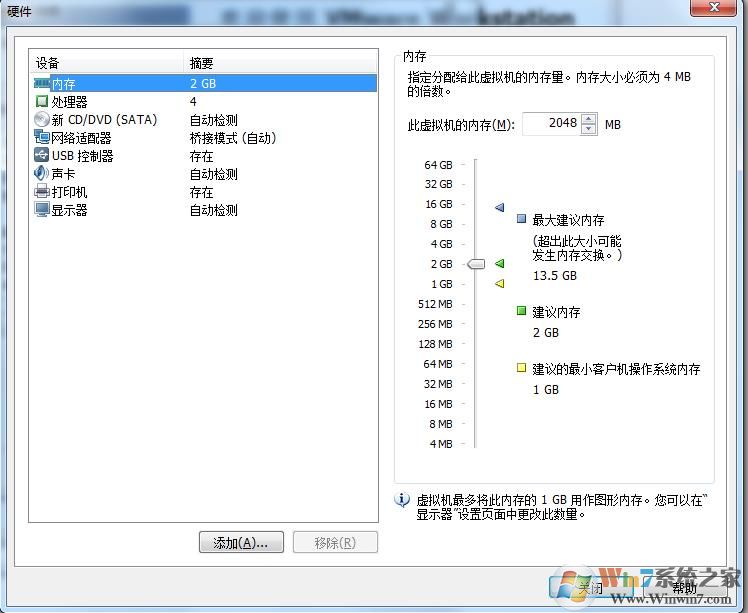
8、在CD DVD中選擇你要安裝的系統鏡像,為了方便,小編選擇了GHOST WIN7 64位旗艦版(也可以使用Win7原版),設置完成后關閉硬件配置;

9、然后點擊完成,一個空白的虛擬機就創建完成了。
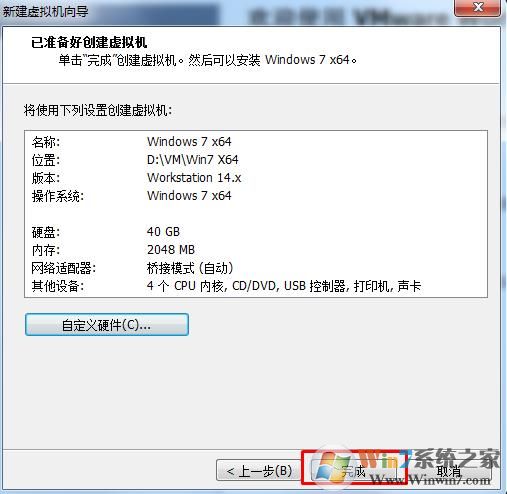
10、虛擬機設置界面左側鼠標移動點擊到CD/DVD(IDE),然后在右側的鏈接下選擇系統讀取的路徑,如果你是用光驅+光碟就選“使用物理驅動”,使用下載好的ISO鏡像就選下面的“使用ISO鏡像”并瀏覽文件夾選擇你下載的XP ISO鏡像或Win7鏡像。
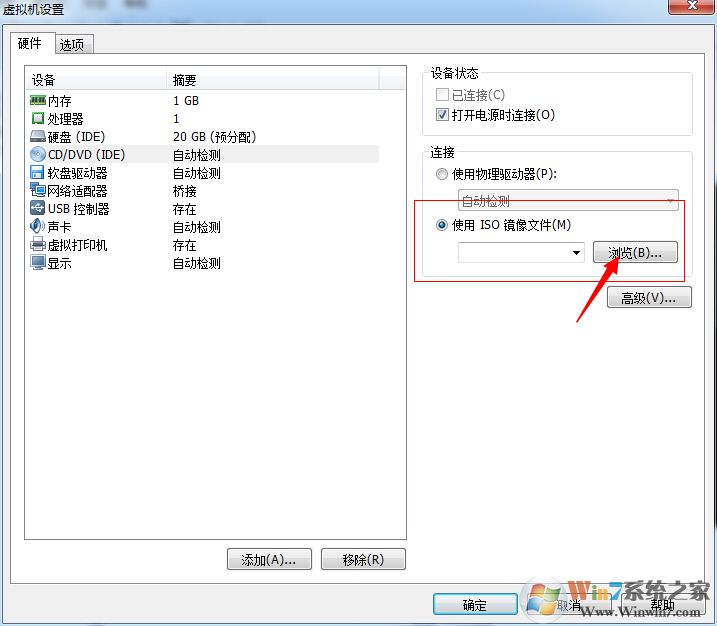
10、開始安裝系統,點擊打開此虛擬機的電源;

11、這時開機后出現光盤啟動菜單,我們進入PE,如果無法ISO不能啟動,那么可以先借助能啟動的U盤PE ISO進入;(如果直接跳過光盤啟動界面,可以在開機時按ESC鍵來選擇光盤啟動,速度要快!)
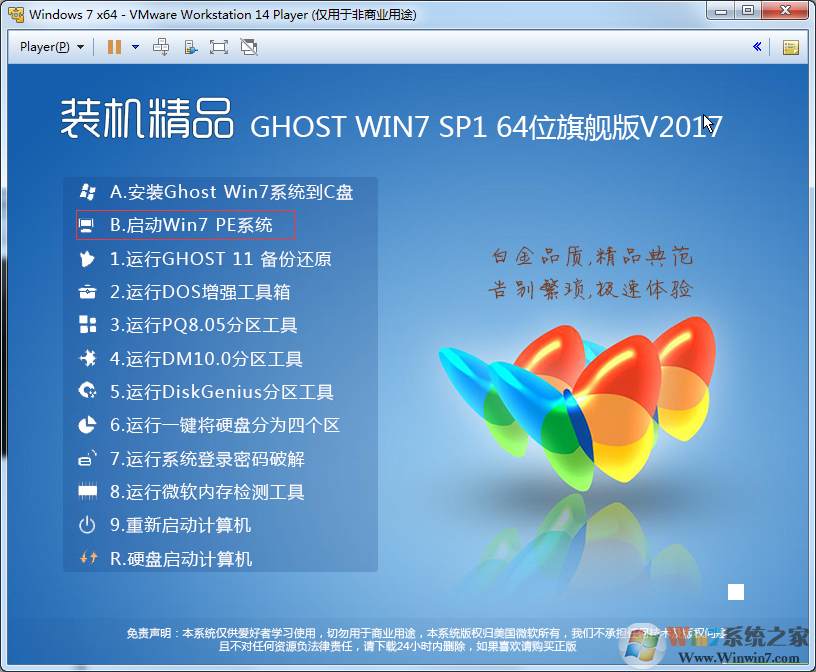
12、進入PE之后,使用PE中的diskgenius 把新硬盤分區,小編建議分為兩個區即可,使用快速分區功能,很簡單;
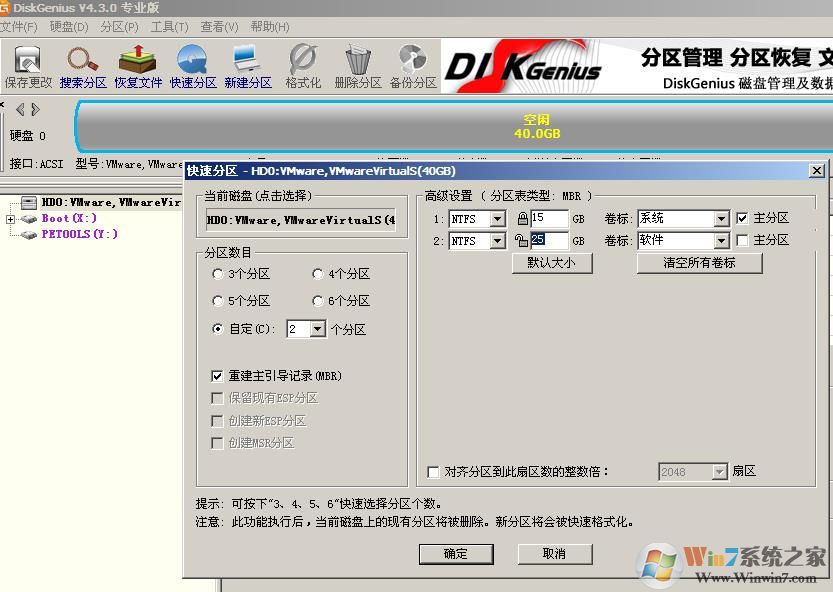
12、分區完成后,再使用PE中的一鍵裝機 onekey等工具,安裝XP或Win7系統;
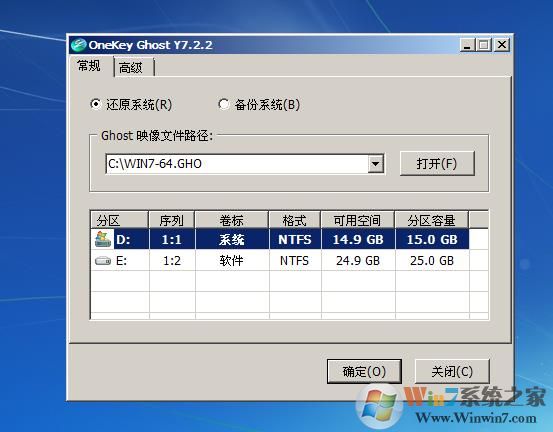
13、GHOST WIN7安裝中;
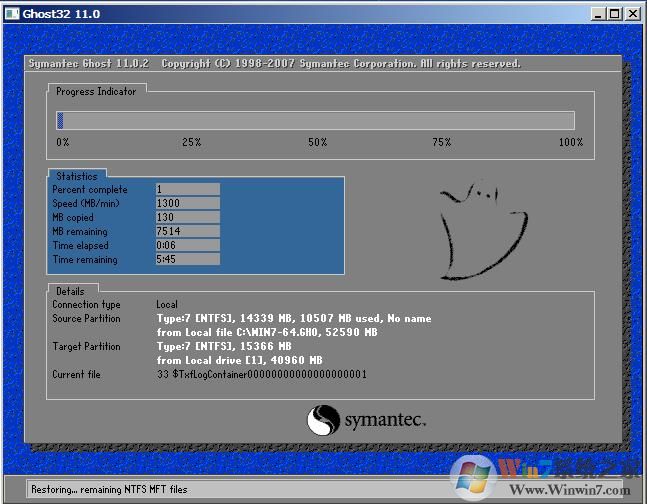
14、GHOST恢復完成后經過數次重啟,Win7系統安裝完成。






![最新windows xp 純凈版系統下載[很好的裝機版]V2018](http://www.lsfcmy.cn/uploadfile/2018/0312/20180312110631252.jpg)












